Omegle — это платформа для видеочата, где пользователи могут общаться со случайными пользователями онлайн. Это один из самых популярных сервисов чата, с помощью которого вы можете общаться с людьми с помощью видеозвонков или текстовых сообщений. Однако при использовании платформы вы можете столкнуться с определенными ошибками, которые мешают вам пользоваться сервисом. Одной из таких ошибок, с которой вы можете столкнуться на платформе, является «не удалось подключиться к серверу. Пожалуйста, попробуйте еще раз». Многие пользователи сообщают, что столкнулись с этой ошибкой.
Ошибка подключения к серверу легко устраняется, и с помощью нескольких методов устранения неполадок вы можете легко решить проблему.
Содержание:
- 1 Исправить ошибку Omegle при подключении к серверу
- 2 причины ошибки
- 3 Fix Omegle не работает при подключении к серверу
- 4 заключительных слова
Исправить ошибку Omegle при подключении к серверу
В этой статье мы перечислили несколько методов устранения неполадок, с помощью которых вы можете решить проблему «Ошибка подключения к серверу» в Omegle.
Причины ошибки
Вы можете столкнуться с «Ошибкой подключения к серверу» в Omegle по разным причинам:
- Нестабильная или медленная сеть может быть первой причиной, по которой вы можете столкнуться с проблемой. Если вы находитесь в нестабильной сети, вы, скорее всего, столкнетесь с этой проблемой.
- Другая причина, по которой вы можете столкнуться с этой проблемой, — нарушение соглашения. Если вы нарушили условия при входе на платформу, то вы столкнулись с этой проблемой.
- Кэшированные данные, накопленные на сайте, также могут вызывать эту ошибку.
- Если платформа находится на обслуживании, вы также можете столкнуться с этой ошибкой. Из-за некоторых технических проблем или обновлений веб-сайт может быть закрыт на техническое обслуживание, и вы можете столкнуться с проблемой «Ошибка подключения к серверу».
Исправлена ошибка, из-за которой Omegle не работал при подключении к серверу.
Чтобы исправить «Ошибку подключения к серверу» в Omegle:
Исправление 1: проверьте состояние сервера
Если сервер или веб-сайт находятся на обслуживании, вы, скорее всего, столкнетесь с этой ошибкой. Если вы столкнулись с этой проблемой из-за проблемы с сервером, вы ничего не можете сделать со своей стороны. Время от времени платформа может находиться на техническом обслуживании. Вам следует подождать, пока сервер снова не заработает, прежде чем вы сможете войти на платформу.
Исправление 2: проверьте проблемы с Интернетом
Проблемы с Интернетом также могут вызвать эту проблему. Если у вас медленное подключение к Интернету, вы можете столкнуться с проблемой «Ошибка подключения к серверу» в Omegle. Вы можете проверить свою медленную скорость интернета на www.fast.com .

Если вы используете медленный интернет, вы можете попробовать переместить маршрутизатор ближе к компьютеру. Вы можете попробовать подключить маршрутизатор к компьютеру с помощью кабеля Ethernet. Попробуйте повторно подключить компьютер к сети, чтобы решить проблему. Если это не решит проблему, вы можете попробовать связаться со своим интернет-провайдером и решить проблему.
Если проблема не связана с низкой скоростью интернета, вы можете перейти к следующему способу устранения неполадок.
Исправление 3: сбросить DNS
Вы можете попробовать сбросить DNS, если вы столкнулись с проблемой. Сброс DNS восстановит настройки IP и DNS и может решить проблему. Чтобы сбросить DNS, выполните следующие действия:
- В меню «Пуск» найдите CMD. Щелкните правой кнопкой мыши Командная строка и выберите Запуск от имени администратора .
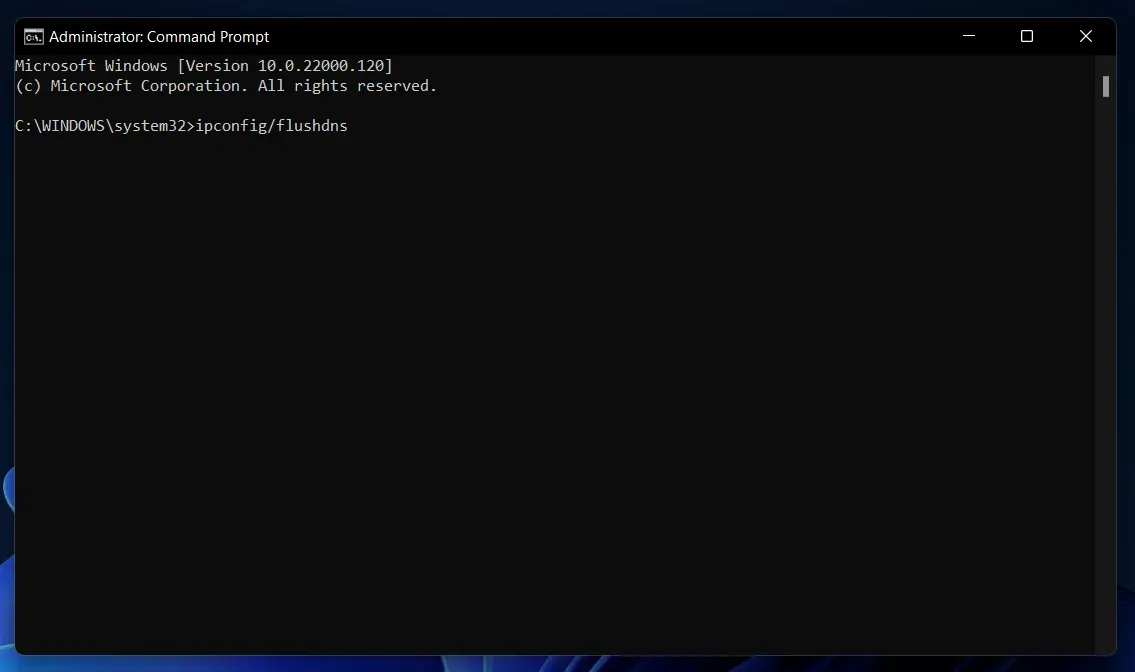
- В командной строке введите следующие команды и запустите их:
- ipconfig/flushdns
- ipconfig/релиз
- ipconfig/релиз6
- ipconfig/обновление
- Введите приведенные выше команды, а затем проверьте, сталкиваетесь ли вы с проблемой по-прежнему или нет.
Исправление 4: используйте VPN
Если вы все еще сталкиваетесь с этой проблемой, вы можете попробовать использовать VPN. VPN изменит местоположение страны вместе с настройками вашей сети. Многие пользователи заявили, что использование VPN позволило им без проблем пользоваться сайтом.
Исправление 5: удалить кэшированные данные
Если вы все еще сталкиваетесь с проблемой даже после того, как испробовали все вышеперечисленные методы устранения неполадок, вы можете попробовать удалить кэшированные данные вашего браузера. Чтобы очистить кэшированные данные, выполните следующие действия:
- Откройте обзор и щелкните значок меню . Значок меню обычно представляет собой значок гамбургера или три многоточия.
- В меню нажмите «История» , а затем нажмите «Показать всю историю». Это откроет страницу истории в вашем браузере.
- Нажмите на очистку данных браузера или значок удаления .
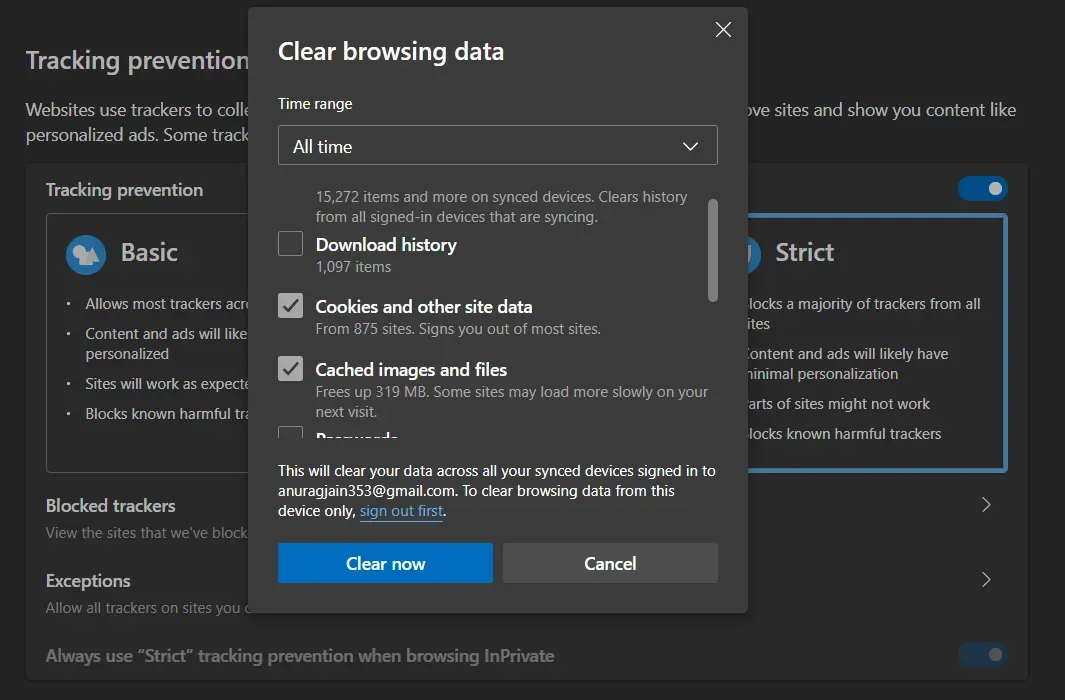
- Теперь выберите Файлы cookie и другие данные сайта , а также кэшированные изображения и файлы в окне «Очистить данные просмотра». Если вы хотите очистить данные браузера, вы также можете выбрать другие параметры.
- После этого нажмите « Очистить сейчас» , чтобы очистить кэшированные данные.
После очистки кэшированных данных перезапустите браузер и попробуйте снова получить доступ к платформе. Теперь вы больше не можете столкнуться с проблемой. Если вы снова столкнетесь с той же проблемой, вы можете попробовать сменить браузер, и вы не столкнетесь с этой проблемой.
Заключительные слова
Ошибка подключения к серверу — это распространенная проблема Omegle, с которой чаще всего сталкиваются пользователи. Вы не должны беспокоиться, если вы получите эту ошибку. Мы рассмотрели различные подходы к устранению неполадок, чтобы помочь вам решить проблему Omegle «Ошибка подключения к серверу». Чтобы решить эту проблему, выполните процедуры, описанные в этой статье.